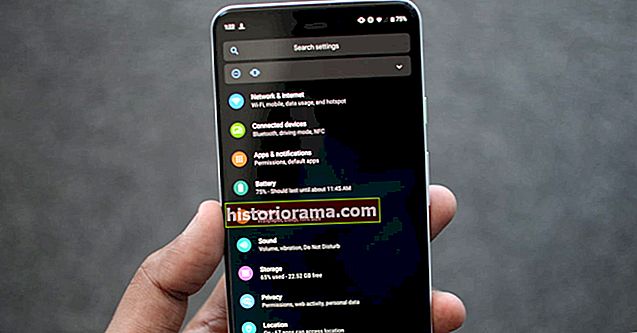Ακριβώς επειδή αγαπάτε το iPhone σας και, κατ 'επέκταση, το οικοσύστημα της Apple, δεν σημαίνει ότι συμμετέχετε σε κάθε επιλογή που προσφέρει η εταιρεία. Ανεξάρτητοι πελάτες της Apple έχουν εκφράσει εδώ και καιρό μικτές απόψεις για το iCloud και οι χρήστες iOS είναι συχνά ιδιότροποι για το πώς - ή ακόμα και αν - επιθυμούν να χρησιμοποιήσουν την υπηρεσία δημιουργίας αντιγράφων ασφαλείας και αποθήκευσης που βασίζεται σε σύννεφο.
Ορισμένοι πελάτες της Apple είναι all-in με το iCloud, και πολλοί αγοράζουν ακόμη περισσότερο χώρο πέρα από τη δωρεάν κατανομή 5 GB που συνοδεύει τη συσκευή τους. Άλλοι έχουν επινοήσει τις δικές τους στρατηγικές δημιουργίας αντιγράφων ασφαλείας για διαφορετικές πτυχές των δεδομένων τους. Αλλά μια τεράστια ευκολία που προσφέρει το iCloud, ακόμη και με το μικρό όριο δωρεάν αποθηκευτικού χώρου 5 GB, είναι η δυνατότητα δημιουργίας αντιγράφων ασφαλείας της κινητής συσκευής σας και να επιλέγετε τι θα υποστηρίζεται και τι όχι.
Πλοήγηση στο αντίγραφο ασφαλείας iCloud






Η δημιουργία αντιγράφων ασφαλείας του iPhone σας είναι κρίσιμη επειδή, ανεξάρτητα από ατύχημα, κλοπή ή απώλεια, μπορείτε να το χρησιμοποιήσετε για να επαναφέρετε τα δεδομένα σας στο τρέχον τηλέφωνό σας ή σε ένα νέο. Αυτό συμβαίνει επειδή το αντίγραφο ασφαλείας iCloud δημιουργεί ένα αντίγραφο των δεδομένων σας που μπορούν εύκολα να χρησιμοποιηθούν για οποιονδήποτε σκοπό. Αυτό επιτυγχάνεται μέσω πηγής ενέργειας ή μέσω Wi-Fi. Μπορείτε να χρησιμοποιήσετε το χώρο αποθήκευσης που διαθέτετε για αντίγραφα ασφαλείας iCloud ή για να ασφαλίσετε φωτογραφίες και βίντεο στις Φωτογραφίες iCloud, καθώς και έγγραφα στο iCloud Drive. Αυτός είναι ο γενικός οδικός χάρτης για το iCloud στο iPhone σας.
- Παω σε Ρυθμίσεις> Apple ID> iCloud.
- Κάντε κύλιση προς τα κάτω Δημιουργία αντιγράφων ασφαλείας iCloud και ενεργοποιήστε το, εάν δεν είναι ήδη ενεργοποιημένο.
- Μπορείτε να χρησιμοποιήσετε το Δημιουργία αντιγράφων ασφαλείας τώρα εντολή, αλλά αυτό συγκεντρώνει τα πάντα χωρίς να σας επιτρέπει να επιλέξετε ακριβώς αυτό που θέλετε να συμπεριλάβετε. Εάν έχετε περισσότερο περιεχόμενο που υπερβαίνει την κατανομή των 5 GB, μερικά ακόμη βήματα μπορούν να σας επιτρέψουν να δημιουργήσετε αντίγραφα ασφαλείας ακριβώς ό, τι χρειάζεστε και να κανονίσετε να καλύψετε τα υπόλοιπα δεδομένα σας με άλλο τρόπο.
- Αναψε iCloud Drive εάν δεν είναι ήδη ενεργοποιημένο.
Δημιουργία αντιγράφων ασφαλείας στο όριο των 5 GB






Πρέπει να έχετε επαρκή χώρο για να διατηρήσετε τα δεδομένα που θέλετε να δημιουργήσετε αντίγραφα ασφαλείας. Εάν έχετε πάρα πολλά δεδομένα για το όριο των 5 GB, μπορείτε να αγοράσετε περισσότερα, αλλά υπάρχει επίσης ένας εύκολος τρόπος για να προσαρμόσετε τα αντίγραφα ασφαλείας για να στοχεύσετε τα πιο σημαντικά δεδομένα χωρίς να επιβαρύνεστε με επιπλέον χρεώσεις. Συνολικά, το αντίγραφο ασφαλείας iCloud περιλαμβάνει δεδομένα εφαρμογών, αντίγραφα ασφαλείας Apple Watch, ρυθμίσεις συσκευής, αρχική οθόνη και οργάνωση εφαρμογών, iMessage, μηνύματα κειμένου (SMS) και MMS, φωτογραφίες και βίντεο και ιστορικό αγορών της Apple για υπηρεσίες όπως μουσική, ταινίες, τηλεοπτικές εκπομπές, εφαρμογές , βιβλία και άλλα.
- Επιστρέψτε στο δικό σας Apple ID και πατήστε iCloud. Ένα οπτικό γράφημα δείχνει ακριβώς ποιο περιεχόμενο δημιουργεί αντίγραφα ασφαλείας του iCloud αυτήν τη στιγμή. Συχνά, μεγάλο μέρος αφιερώνεται στις φωτογραφίες.
- Ακριβώς κάτω από το γράφημα, πατήστε Διαχείριση χώρου αποθήκευσης. Η οθόνη που προκύπτει σας δείχνει όλες τις εφαρμογές για τις οποίες δημιουργούνται αντίγραφα ασφαλείας στο iCloud και πόσο χώρο καταλαμβάνουν.
- Παρακέντηση Δημιουργία αντιγράφων ασφαλείας. Αυτό αποκαλύπτει το συνολικό χώρο που καταλαμβάνουν τα αντίγραφα ασφαλείας των εγγράφων και των δεδομένων της εφαρμογής.
- Υπό Δημιουργία αντιγράφων ασφαλείας, αγγίξτε Αυτό το iPhone, το οποίο σας δείχνει την ημερομηνία του τελευταίου αντιγράφου ασφαλείας, το μέγεθός του και το αναμενόμενο μέγεθος του επόμενου αντιγράφου ασφαλείας.
- Υπό Επιλέξτε Δεδομένα για δημιουργία αντιγράφων ασφαλείας, θα δείτε ολόκληρη τη λίστα εφαρμογών για τα οποία δημιουργούνται αντίγραφα ασφαλείας στο iCloud. Παρακέντηση Εμφάνιση όλων των εφαρμογών για να μετακινηθείτε στην πλήρη λίστα που δεν χωρά σε μία οθόνη.
- Εδώ μπορείτε να διαλέξετε και να επιλέξετε ακριβώς τι θα δημιουργήσετε αντίγραφα ασφαλείας. Πολλά από αυτά που δημιουργούνται αντίγραφα ασφαλείας εδώ μπορεί να μην είναι κρίσιμα ή να δημιουργούνται αντίγραφα ασφαλείας με άλλους τρόπους. Μπορείτε να απενεργοποιήσετε τα αντίγραφα ασφαλείας για το πρόγραμμα περιήγησής σας ή το Google Photos (το οποίο από μόνο του είναι αντίγραφο ασφαλείας στη Βιβλιοθήκη φωτογραφιών σας, η οποία έχει ήδη δημιουργηθεί αντίγραφα ασφαλείας ξεχωριστά από τις Φωτογραφίες iCloud) ή τα ληφθέντα βιβλία ή το Twitter. Εδώ, θέλετε απλώς να δημιουργήσετε αντίγραφα ασφαλείας για κρίσιμα πράγματα και να εξοικονομήσετε χώρο και χρήματα.
Τα αντίγραφα ασφαλείας της συσκευής σας περιλαμβάνουν μόνο δεδομένα και ρυθμίσεις από τη συσκευή σας. Δεν περιλαμβάνουν οτιδήποτε είναι ήδη αποθηκευμένο στο iCloud, όπως επαφές, ημερολόγια, σελιδοδείκτες, σημειώσεις, Μηνύματα στο iCloud, φωτογραφίες iCloud ή κοινόχρηστες φωτογραφίες.